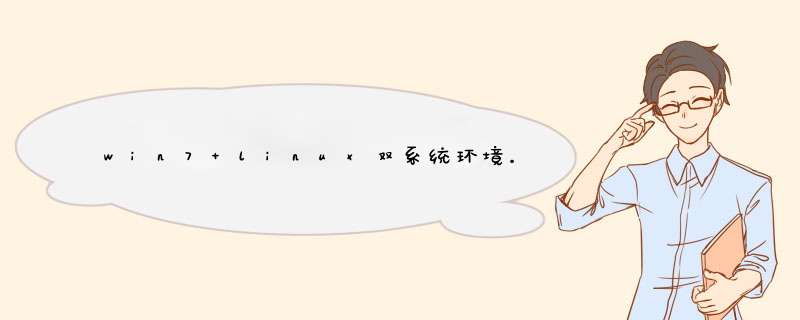
sudo -i
先来找一找你的ubuntu10.04安装在那个分区,用:
fdisk -l
我的部分输出如下:
Device Boot Start End Blocks Id System
/dev/sda1 1 914 7341673+ 12 Compaq diagnostics
/dev/sda2 * 9154967325543597 HPFS/NTFS
/dev/sda34968800624410767+ 83 Linux
/dev/sda48007 1945791980126+ 5 Extended
/dev/sda58007 1408548829536 83 Linux
/dev/sda6 14086 14328 1951866 82 Linux swap / Solaris
/dev/sda7 14329 14344 128488+ 83 Linux
/dev/sda8 18485 19457 7815591b W95 FAT32
/dev/sda9 14345 1830831839232 83 Linux
/dev/sda10 18308 18484 1413120 82 Linux swap / Solaris
内容有点多,因为我是3系统- -!,而我ubuntu10.04根目录所在的分区就是/dev/sda9,如果你不确定的话就找id为83的吧。
下面挂载原系统的根目录:
mount /dev/sda9 /mnt
将/dev/sda9挂载到了/mnt下,当然你也可以选其他地方。这里注意,如果你有单独为/boot分区的话,要单独挂载一次 /boot,比如说 如果你原来的/boot挂载到/dev/sda12上了,那个你这里要再输入mount /dev/sda12 /mnt/boot。我这里没有把它单独分出来,所以就不需要了。
下面是最后一步了:
grub-install --root-directory=/mnt /dev/sda (注意:/mnt后面有 空格键)
这里我刚开始的时候自做主张的写成了grub-install --root-directory=/mnt /dev/sda9,同学们不要学我!
如果看到
Installation finished.No Error Reported.
就表示已经成功啦!重启看看,熟悉的grub引导画面是不是又回来了?
这时重新启动你的电脑,就能看到grub2的引导界面了,但是这时只能用来引导Ubuntu 10.04,还暂时无法引导Windows 7,这时选择进入Ubuntu 10.04,再找到并启动终端,在终端输入如下命令:
sudo update-grub2
按照提示输入密码,如果顺利的话,会出现如下类似语句,那就表示成功了。
grub.cfg ...
Found Debian background: moreblue-orbit-grub.png
Found linux image: /boot/vmlinuz-2.6.31-15-generic
Found initrd image: /boot/initrd.img-2.6.31-15-generic
Found memtest86+ image: /boot/memtest86+.bin
Found Windows 7 (loader) on /dev/sda1
done
如果没有出现以上类似语句的话,那就在新立得里面搜索grub,可以安装带有Ubuntu 标志的那个grub-pc,安装之后,再输入
sudo update-grub2
更新一下grub2就可以了。
1、win7系统,鼠标右键点击桌面空白处,然后点击个性化。
2、进入win7个性化界面,在更改计算机上的视觉效果和声音下面点击选择windows经典主题。
3、选择windows经典主题后,win7系统就会恢复默认的主题了。
是这样的,linux系统跟windows系统不一样,windows系统的桌面是固定的,改来改去都只是变换各种主题罢了,但是linux系统的桌面只是一个软件而已,不是必需品,甚至可以像服务器那样不安装桌面。但是linux的桌面软件有很多可以选择,像gnome,
kde
,
xfce
,
mate
,
lxde
等非常多,每个桌面软件都有自己的特色,你可以根据自己的喜好,选择你喜欢的一款桌面,然后再去个性化的定制,在这里面,因为kde和gnome还有xfce使用的人多些,所以有很多主题插件可供选择,也有很多高手的个性定制,你可以根据你使用的发行版去论坛看看
欢迎分享,转载请注明来源:内存溢出

 微信扫一扫
微信扫一扫
 支付宝扫一扫
支付宝扫一扫
评论列表(0条)